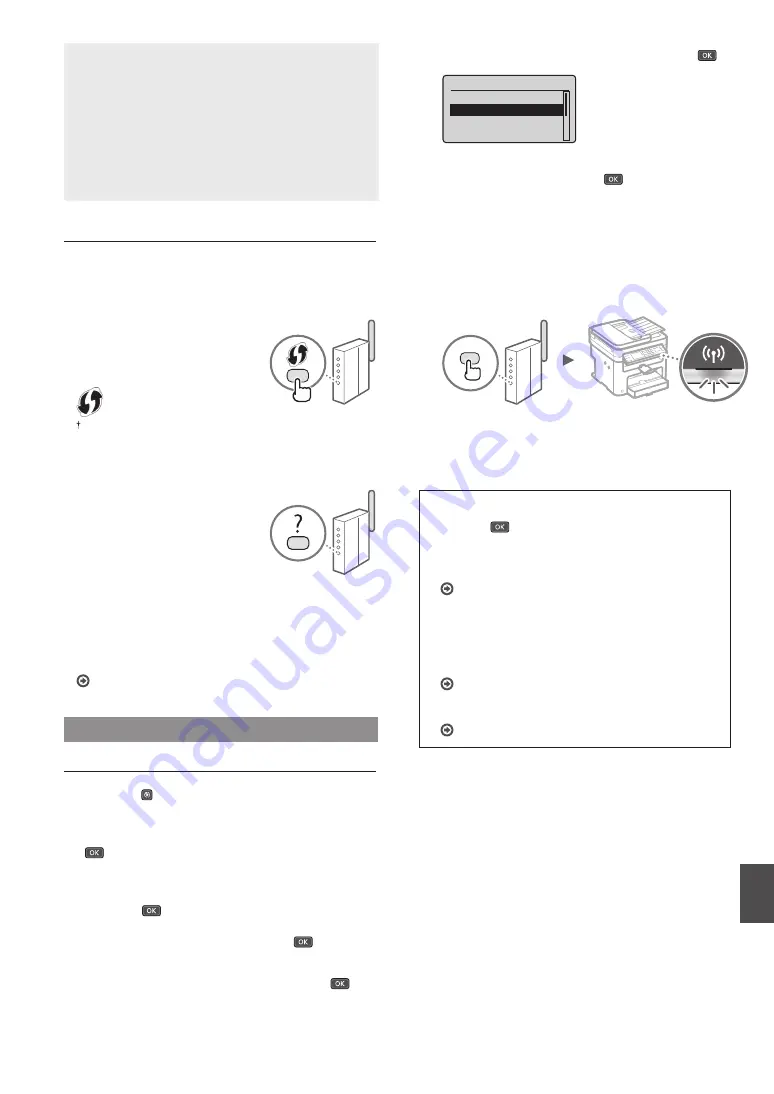
53
Pt
NOTA
• Não é possível conectar a LAN com fi o e a LAN sem fi o
ao mesmo tempo. Além disso, a máquina é confi gurada
para usar a “LAN com fi o” por padrão.
• Quando você se conecta a um ambiente de rede sem a
proteção adequada, suas informações pessoais podem ser
divulgadas para terceiros. Por favor tenha cuidado.
• Para conectar via LAN no escritório, entre em contato
com o administrador de rede.
Verifi cação do roteador
Selecione o método de conexão para a LAN sem fi o. Escolha
entre os dois métodos a seguir dependendo do roteador
(ponto de acesso) que está sendo usado.
●
Há um botão.
Esta máquina oferece suporte
ao WPS (Wi-Fi Protected Setup).
A confi guração poderá ser feita
facilmente se o roteador (ponto de
acesso) possuir um botão e se a marca
estiver presente no roteador.
Se não tiver certeza se seu roteador oferece suporte ao WPS ou
não, consulte o manual incluído no produto ou entre em contato
com o fabricante do produto.
●
Não há botão.
Se não houver botão no
roteador (ponto de acesso),
você poderá selecionar
manualmente o SSID e concluir
as confi gurações. Nesse caso,
será necessário lembrar do
SSID e da chave de rede do seu
roteador (ponto de acesso).
Consulte “1 Verifi cação do SSID ou da Chave de rede de um
roteador/ponto de acesso de LAN sem fi o.” (P.54) para saber
como descobrir seu SSID e a respectiva chave de rede.
Para confi gurar com o método de código de PIN WPS/
Efetuar confi guração manual:
Guia do usuário “Conectando a uma LAN sem fi o”
Confi gurações da LAN Sem Fio
Modo de pressionamento de botão
1
Pressione .
2
Selecione <Confi gurações de Rede> e pressione
.
3
Selecione <Confi gurações da LAN Sem Fio> e
pressione
.
Se aparecer uma tela perguntando se deseja habilitar a
LAN sem fi o, selecione <Sim> e pressione
.
4
Leia a mensagem que é exibida e pressione
.
5
Selecione <Modo do Botão WPS> e pressione
.
Config. da LAN Sem Fio
Configurações de SSI
Modo do Botão WPS
Modo do Código PIN W
Modo de Economia de
6
Selecione <Sim> e pressione
.
7
Pressione sem soltar* o botão até que a lâmpada
acenda ou pisque.
Você deve pressionar o botão WPS dentro de 2 minutos
após ter selecionado <Sim> na etapa 6.
* O tempo durante o qual o botão deve ser mantido pressionado
varia em função do roteador que está sendo usado.
8
Aguarde aproximadamente 2 minutos após a
conexão.
O endereço IP é defi nido nesse intervalo de tempo.
Quando uma mensagem de erro for exibida:
Pressione
para fechar a tela, verifi que se a chave
de rede está correta e repita as confi gurações. Se não
for possível detectar o ponto de acesso mesmo após a
nova tentativa, consulte as instruções a seguir.
Guia do usuário “Quando uma mensagem de erro
aparece”
Ao verifi car a conexão de rede:
Você pode verifi car se a máquina está conectada à rede
corretamente usando um computador conectado à rede.
Guia do usuário “Visualizando as defi nições de rede”
Para defi nir o endereço IP manualmente:
Guia do usuário “Conectando a uma LAN sem fi o”
Summary of Contents for imageCLASS MF232dw
Page 3: ...3 Remove all the tape 1 2 ...
Page 4: ...4 Installing the Machine 1 2 1 2 1 2 ...
Page 5: ...5 1 2 ...
Page 7: ...7 ...
Page 17: ...17 En ...
Page 31: ...31 Fr ...
Page 45: ...45 Es ...
Page 59: ...59 Pt ...












































